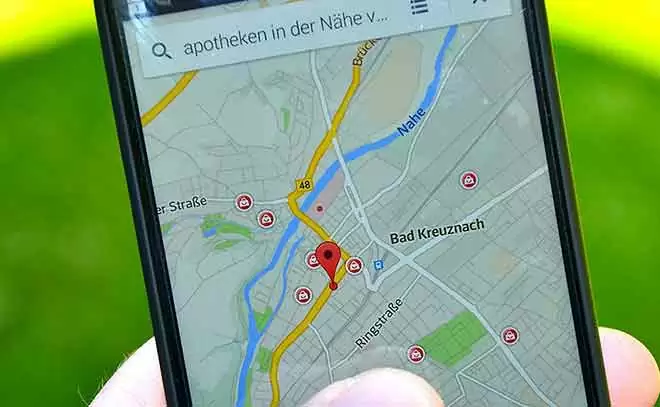Чрезмерный расход батареи Android-смартфона, 10 решений

С каждым годом Android становится все более энергоэффективным. Хотя сложно найти Android-устройство с аккумулятором, которого хватает больше чем на сутки. Если у вас чрезмерно разряжается батарея на Android-смартфоне, вы здесь, потому что решили это исправить. Итак, мы составили список решений, которые помогут вам решить проблемы с разрядкой аккумулятора мобильного телефона Android.
1. Используйте адаптивную яркость
Дисплей телефона потребляет больше энергии, чем любое другое оборудование. Итак, вы должны начать с этого. Вы можете уменьшить яркость вручную или воспользоваться функцией адаптивной яркости, которая изучает ваши привычки и автоматически регулирует яркость в различных условиях освещения. Вы можете включить адаптивную яркость в настройках экрана на Android и начать потреблять меньше энергии.
2. Включить темный режим
Помимо своей эстетической привлекательности, темный режим требует меньше энергии для подсветки пикселей на экране. Итак, если ваш телефон оснащен OLED-дисплеем, использование темного режима поможет уменьшить расход заряда батареи. Вы можете включить темный режим, перейдя к настройкам экрана на своем телефоне. Вы также можете рассмотреть возможность включения темного режима в приложениях, которые его поддерживают.
Программы для Windows, мобильные приложения, игры - ВСЁ БЕСПЛАТНО, в нашем закрытом телеграмм канале - Подписывайтесь:)
Читайте также: Как установить темный режим в ваших любимых приложениях
3. Disattiva всегда на виду
Если вы включили постоянно включенный дисплей или хранитель экрана на своем телефоне, батарея разряжается, даже если вы не используете телефон. Эти вещи в среднем потребляют от 8 до 10 процентов заряда батареи вашего телефона в день. Поэтому лучше отключить их, если вы не считаете их полезными. Чтобы отключить постоянное отображение, перейдите в настройки дисплея и откройте настройки экрана блокировки. Отключите опцию «Всегда показывать время и информацию».
4. Активировать адаптивную батарею
Если ваш мобильный телефон разряжает слишком много батареи, Adaptive Battery — отличная функция, которая использует машинное обучение на устройстве для ограничения некоторых редко используемых приложений. В отличие от режима энергосбережения, он изучает ваше поведение, чтобы гарантировать, что ни одно из ваших любимых приложений не будет каким-либо образом ограничено. В настройках батареи можно включить адаптивную батарею.
5. Отключите голосовой помощник
Функция голосовой активации позволяет вам активировать голосового помощника на вашем телефоне. Хотя эта функция очень полезна, она также может сильно разрядить аккумулятор вашего телефона Android. Следовательно, лучше отключить его, если вы не используете его очень часто.
6. Следите за использованием батареи
Ваш мобильный телефон Android потребляет слишком много заряда батареи, потому что он активно отслеживает количество используемых мощных приложений, служб и аппаратных компонентов. Анализ этих приложений может помочь вам определить элементы, которые чрезмерно разряжают аккумулятор Android. Чтобы просмотреть использование батареи на Android, откройте приложение «Настройки» на Android и перейдите в раздел «Батарея». Используйте меню из трех точек, чтобы открыть «Использование батареи».
7. Ограничьте приложения с чрезмерным использованием батареи
Изучив отчет об использовании батареи, вы теперь будете иметь представление о том, какие приложения используют больше всего батареи. Вы можете запретить некоторым из этих приложений использовать аккумулятор в фоновом режиме. Вот как.
- Нажмите и удерживайте приложение, которое вы хотите ограничить, и откройте информацию о приложении. Затем выберите Аккумулятор.
- Нажмите «Ограничение фона» и выберите «Ограничить», когда появится запрос.
8. Ограничьте фоновую активность
Если ваш смартфон быстро разряжается, я рекомендую вам ограничить количество фоновых задач. Для этого вы должны сначала включить параметры разработчика на вашем Android. Чтобы включить параметры разработчика в Android, откройте меню «Настройки» и перейдите в раздел «О телефоне». Коснитесь номера сборки семь раз, и вас встретит сообщение «Теперь вы разработчик».
Теперь вернитесь в приложение «Настройки», перейдите в «Система» и откройте «Параметры разработчика». Прокрутите вниз до раздела «Приложения» и выберите «Ограничение фонового процесса». Вы можете сохранить количество фоновых процессов от нуля до четырех.
9. Отключить анимацию
В настоящее время большинство скинов для телефонов Android имеют анимацию. Хотя они могут быть красивыми, эти анимации могут быстро разрядить аккумулятор вашего телефона. Вы можете попробовать отключить их полностью, чтобы уменьшить потребление батареи. Откройте приложение «Настройки» на Android и перейдите в «Система». Откройте «Параметры разработчика», прокрутите вниз и отключите анимацию «Окно», «Переход» и «Анимация».
10. Обновите свой телефон Android
Обновления Android могут привнести в ваш телефон множество новых функций и улучшений аккумулятора. Поэтому обновление телефона всегда помогает. Кроме того, вы также должны регулярно обновлять приложения на своем телефоне. Приложение нередко начинает быстро разряжать аккумулятор на вашем телефоне Android. Обновление всего до последней версии — один из способов избежать этого.
Программы для Windows, мобильные приложения, игры - ВСЁ БЕСПЛАТНО, в нашем закрытом телеграмм канале - Подписывайтесь:)